win10系统更改离线地图存储位置的方法
win10系统是当前普遍使用的一款电脑操作系统,这款系统给用户提供了可视化的操作界面,而且拥有很强的稳定性和安全性。相信很多朋友都知道这款操作系统给我们提供了离线地图功能,可以方便我们在离线的状态下查看地图。我们在下载地图的时候,会发现离线地图是默认保存在系统盘中的,如果下载的地图过多,会占用大量的硬盘空间,因此可以根据自己的需要将存储位置修改成其他的盘符。那么接下来小编就给大家详细介绍一下win10系统更改离线地图存储位置的具体操作方法,有需要的朋友可以看一看。

1.首先打开电脑,我们在电脑桌面的左下角找到开始图标按钮,点击该按钮就可以打开开始菜单窗口。
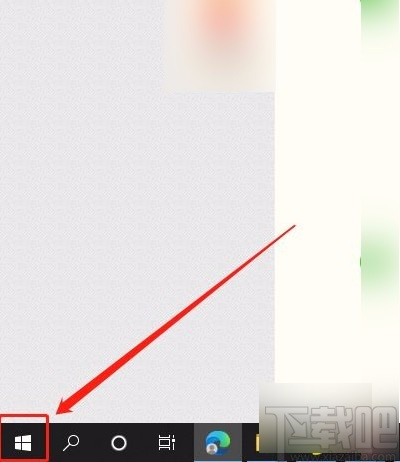
2.接着在开始菜单窗口的左侧可以找到一个齿轮状的设置按钮,我们点击该按钮就可以进入到设置页面。
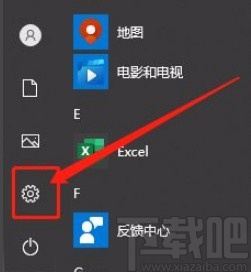
3.进入到设置页面后,我们在页面上找到“应用”选项,点击该选项,就可以进入到应用页面。
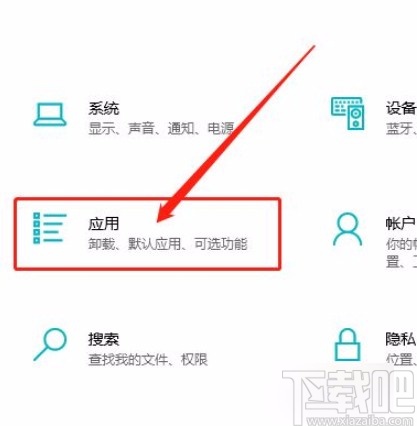
4.然后在应用页面中,我们在页面左侧找到“离线地图”选项卡,点击该选项卡,界面上就会出现相应的操作选项。
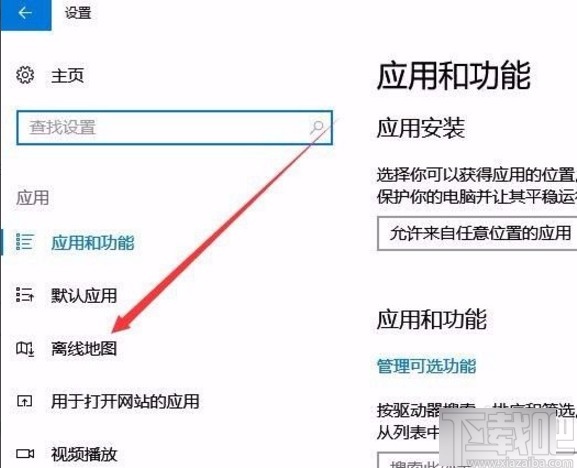
5.接下来我们在界面上找到“存储位置”选项,其下方有一个“更改离线地图的存储位置”选项,该选项下方有一个下拉按钮。
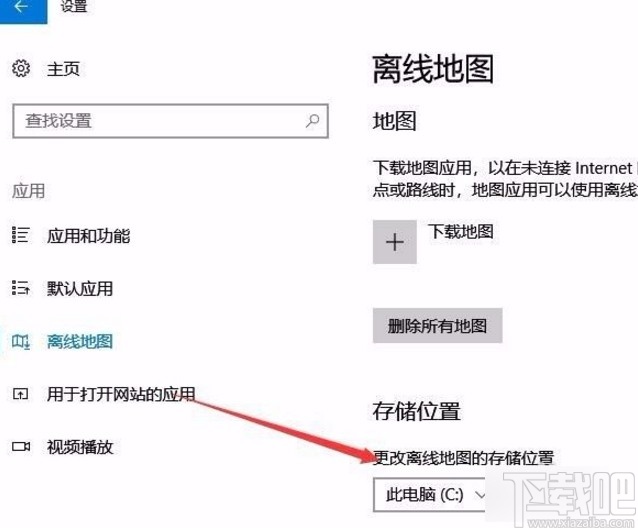
6.我们点击“更改离线地图的存储位置”选项下方的下拉按钮,界面上就会出现一个下拉框,根据自己的需要在下拉框中设置存储位置就可以了。
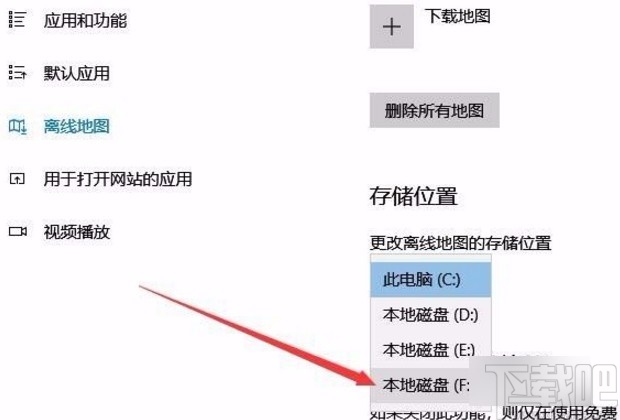
以上就是小编给大家整理的win10系统更改离线地图存储位置的具体操作方法,方法简单易懂,有需要的朋友可以看一看,希望这篇教程对大家有所帮助。
相关文章:

 网公网安备
网公网安备